Raspbian Stretch Yüklü Raspberry PI 3'e ownCloud 10 nasıl kurulur
Miscellanea / / August 05, 2021
Rasberry Pi 3'ünüzde ek depolama alanı mı istiyorsunuz? Raspbian Stretch ile Raspberry PI 3 üzerine ownCloud 10'u kurarak sizin için uzaktan kumandalı bir harici depolama alanı oluşturabilirsiniz. Dünyanın herhangi bir köşesinden izleyebileceğiniz veya geri alabileceğiniz bol miktarda veriyi depolayabileceğiniz için olasılıklar sonsuzdur.
Rasberry PI'daki varsayılan depolama alanı 3 olduğundan çok küçüktür ve harika deneyleriniz veya bu konudaki medya tüketimi için yeterli değildir. Dolayısıyla, depolama alanını genişletmek istediğiniz açık. Ancak sadece genişletmekle kalmaz, aynı zamanda onu bir bulut depolama cihazı haline getirin, böylece ona dünyanın herhangi bir yerinden erişebilirsiniz.
Devam etmeden önce, ownCloud 10'u kurmak için bu bileşene sahip olmalısınız.
- Raspberry pi 2 veya 3
- Raspbian yüklü
- Minimum 8GB mikro SD kart
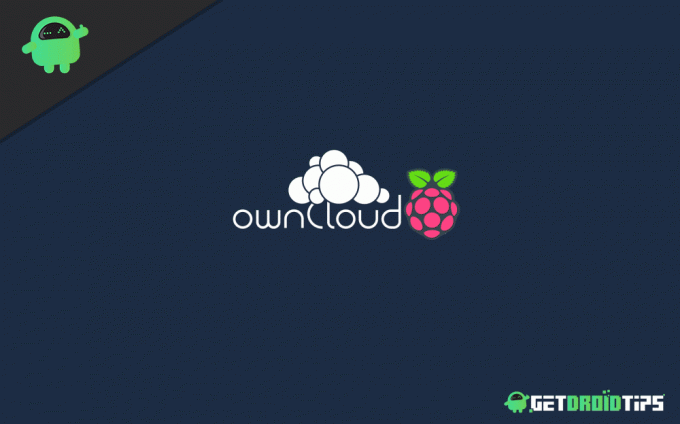
İçindekiler
-
1 Raspbian Stretch Yüklü Raspberry PI 3'e ownCloud 10'u yükleyin
- 1.1 OwnCloud 10 için Raspberry Pi 3'ü Ayarlama
- 1.2 Raspberry PI ve paketleri güncelleyin
- 1.3 LAMP sunucusunu yükleme
- 1.4 Gerekli paketlerin kurulması
- 1.5 OwnCloud'u yükleyin
- 1.6 APACHE sunucusunu yapılandırın
- 1.7 Ek Apache Yapılandırması
- 1.8 MYSQL veritabanı oluşturma
- 1.9 OwnCloud Sunucusunu tarayıcı ile yapılandırın
- 1.10 İlk kez erişim
- 2 Sonuç
Raspbian Stretch Yüklü Raspberry PI 3'e ownCloud 10'u yükleyin
Bu makalede, Raspberry PI 3 cihazınıza ownCloud 10'u indirip kurmayı öğreneceksiniz. Bu makaleye dahil edilecek altı bölüm var:
- Raspberry pi Sistemini Güncelleyin
- LAMP sunucusunu yükleyin
- OwnCloud bağımlılıklarını yükleyin
- OwnCloud 10'u yükleyin
- Güvenli erişim için SSL'yi etkinleştirin
- OwnCloud Yapılandırması
OwnCloud 10 için Raspberry Pi 3'ü Ayarlama
OwnCloud 10'u indirip kurmadan önce Raspberry PI 3'ünüzü kurmanız gerekir. Sadece şu adımları izlemeniz gerekiyor:
Aşama 1: Açık Terminal veya SSH
Adım 2: Aşağıdaki komutları girin
sudo raspi-config
Aşağıdaki değişiklikleri yapın:
- Gelişmiş seçenek -> Dosya Sistemini Genişlet (varsa)
- "WAN'dan erişirken Güvenlik İçin" kullanıcı şifresini değiştirin
- Yerel ayar seçeneğini en_US.UTF8 olarak değiştirin, "Yerelleştirme Seçeneği -> Yerel Ayarı Değiştir" i seçin
- Belleği Böl, 16M'yi video grafiklerine ayır
"Gelişmiş Seçenekler–> Bellek Bölme" yi seçin - Mütevazı veya Orta Hız Aşırtma
"Hız Aşırtma" yı seçin
Bu kurulumu tamamladıktan sonra, sadece otomatik yeniden başlatma, otomatik yeniden başlatma sırasında, RPI ve Paketleri de güncellemeniz gerekecektir.
Raspberry PI ve paketleri güncelleyin
Bu nedenle, kurulum sırasında herhangi bir hatayla karşılaşmamak için, sadece aşağıdaki adımları izlemeniz gerekir.
Aşama 1: Açık Terminal
Adım 2: Aşağıdaki komutları girin
sudo su
apt güncelleme ve apt yükseltme
Aşama 3: Birkaç dakika bekleyin. Güncellemeden sonra, şimdi LAMP sunucusunu kurmanız gerekecek.
LAMP sunucusunu yükleme
Raspberry Pi'nizi ve paketlerinizi güncelledikten sonra sadece LAMP sunucusuna ihtiyacınız var. LAMP sunucusunu kurmak için bu adımları izlemeniz yeterlidir.
Aşama 1: Terminali veya SSH'yi Başlat
Adım 2: Aşağıdaki komutları girerek Apache sunucusunu kurun
apt kurulum apache2 -y
Aşama 3: Aşağıdaki komutları girerek Apache'yi Boot'da başlatın ve bitirin
systemctl başlangıç apache2
systemctl apache2'yi etkinleştir
Bundan sonra bazı gerekli paketleri kurmanız gerekir.
Gerekli paketlerin kurulması
Diğer adımları işlemek için oldukça gerekli olan bazı paketleri kurmanız gerekecek.
Aşama 1: Açık Terminal veya SSH
Adım 2: Aşağıdaki komutları girin
apt install -y apache2 mariadb-server libapache2-mod-php7.0 \ php7.0-gd php7.0-json php7.0-mysql php7.0-curl \ php7.0-intl php7.0-mcrypt php-imagick \ php7.0-zip php7.0-xmlphp7.0-mbstring
Bu paketler Raspberry Pi'nize kurulurken biraz sabırlı olun.
OwnCloud'u yükleyin
Bu adımları başarıyla uyguladıktan sonra, artık OwnCloud'u Raspberry Pi'nize indirebilirsiniz.
Aşama 1: Açık Terminal veya SSH
Adım 2: Aşağıdaki komutu girin
cd / tmp
wget https://download.owncloud.org/community/owncloud-10.0.10.tar.bz2
Aşama 3: Bu komutla izni çıkarın ve değiştirin
tar -xvf owncloud-10.0.10.tar.bz2
chown -R www-veri: www-veri owncloud
4. Adım: Dosyanın dizinini bu komutla taşıyın
mv owncloud / var / www / html /
Adım 5: Cd yazarak dizinden çıkın
APACHE sunucusunu yapılandırın
Şimdi / etc / apache2 / sites-available altında yapılandırma dosyası oluşturmanız gerekir.
Aşama 1: Açık Terminal
Adım 2: Bu komutu girin
sudo nano /etc/apache2/sites-available/owncloud.conf
Aşama 3: Bu kodu bunun altına yapıştırın
Alias / owncloud "/ var / www / html / owncloud /"
Seçenekler + FollowSymlinks. AllowOverride AllDav kapalı. SetEnv HOME / var / www / html / owncloud. SetEnv HTTP_HOME / var / www / html / owncloud
4. Adım: Bunu kaydet
Sembolik bir bağlantı oluşturmanız gerekiyor, aşağıdaki komutu girin
sudo bize
ln -s /etc/apache2/sites-available/owncloud.conf etc / apache2 / sites-enabled / owncloud.conf
Ek Apache Yapılandırması
Ek yapılandırmaya ihtiyacınız olacak, aşağıdaki komutu Terminal veya SSH'ye yapıştırmanız yeterlidir.
a2enmod başlıkları. systemctl apache2'yi yeniden başlatır. a2enmod env. a2enmod dir. a2enmod mime
Başka bir modülü de etkinleştirecektir.
MYSQL veritabanı oluşturma
Tüm bunlardan sonra, daha fazla kullanım için bir veritabanına ihtiyacınız var. Yani sadece Terminal'i açmanız ve bu komutu yazmanız yeterlidir.
MySQL -u kökü -p
Bundan sonra, açılır pencereye sahip olacak ve ardından komutu kalın çizgilerle uygulayacaksınız.
MariaDB [(yok)]> owncloud veritabanı oluştur;
Sorgu TAMAM, 1 satır etkilendi (0,00 saniye) a
MariaDB [(yok)]> Kullanıcı oluştur [e-posta korumalı]"12345" ile tanımlanır;
Sorgu TAMAM, 0 satır etkilendi (0,00 saniye)
MariaDB [(yok)]> owncloud'da tüm ayrıcalıkları ver.* -e[e-posta korumalı] tanımlanmış"12345" ile;
Sorgu TAMAM, 0 satır etkilendi (0,00 saniye) MariaDB [(yok)]> floş ayrıcalıkları;
Sorgu TAMAM, 0 satır etkilendi (0,00 saniye) MariaDB [(yok)]> çıkış; Hoşçakal
Şimdi bir sonraki adım için ek donanımınızı kullanabilirsiniz. Harici bir sürücünüz varsa, diğer adımı uygulamanıza gerek yoktur.
OwnCloud Sunucusunu tarayıcı ile yapılandırın
Ek sürücünüz yoksa, tarayıcınızdan bu adımları izlemeniz gerekir.
Aşama 1: Bu adresi tarayıcınızda açın
http://192.168.1.140/owncloud
(IP adresini Raspberry Pi'de kullandığınız adresle değiştirin)

Adım 2: Yönetici için bir kullanıcı adı ve şifre oluşturun
Aşama 3: Eklediğiniz MYSQL veritabanına göre bu ayrıntıları girin
Kullanıcı adı: owncloud. Şifre: 12345. Veritabanı: kendi bulutu. Sunucu: localhost
4. Adım: Bitir'e tıklayın
OwnCloud kurulumunuz için harici bir sürücü olmadan. Artık ahududu PI 3'ünüzde OwnCloud'unuza erişmeye hazırsınız. İlk kullanımda herhangi bir sorun bulursanız aşağıdaki adımları kullanabilirsiniz.
İlk kez erişim
Aşama 1: Tarayıcınıza youripaddress / owncloud girin - (örneğin. 192.168.1.1/owncloud)
Adım 2: Kullanıcı adınızı ve şifrenizi girin.
Aşama 3: MySql hesabınızın ayrıntılarını hemen girin
4. Adım: Kurulumu bitir'e tıklayın
Bundan sonra, tüm adımlarınızı tamamladınız ve Raspberry pi 3'ünüze ownCloud 10 yüklediniz.
Sonuç
Bu öğreticiyi tamamladıktan sonra, Raspberry Pi 3'ünüzle birlikte tamamen işleyen bir çevrimiçi depolamaya sahip olacaksınız. Süreç oldukça kolaydır, ancak yeni başlayanlar veya yeni kullanıcılar için biraz karmaşık olabilir.
Dolayısıyla, yukarıdaki süreçle ilgili herhangi bir şüpheniz varsa, aşağıya yorum yapmaktan çekinmeyin. Teknik ekibimiz mümkün olan her durumda size yardımcı olmaya hazırdır.
Editörün Seçimi:
- Microsoft Word Belgelerine Emoji Nasıl Eklenir
- Windows ve Mac için Microsoft OneNote Klavye Kısayolları
- Microsoft Word'de Ses Nasıl Kaydedilir ve Metne Dönüştürülür
- Windows 10'da Windows Kurcalama Koruması Nasıl Etkinleştirilir
- Windows 10'da Oturum Açma Adınızı Nasıl Değiştirirsiniz?
Rahul, Teknoloji ve kripto para birimi konularına büyük ilgi duyan bir Bilgisayar Bilimi öğrencisidir. Zamanının çoğunu ya yazarak ya da müzik dinleyerek ya da görülmemiş yerleri gezerek geçiriyor. Çikolatanın tüm sorunlarının çözümü olduğuna inanıyor. Hayat olur ve kahve yardımcı olur.

![Douzo Silk D4 Plus'ta Stock ROM Nasıl Yüklenir [Firmware Dosyası / Unbrick]](/f/b8f6d78ba535e08e1766f596b35682de.jpg?width=288&height=384)

